远程桌面登录
第一步,是打开两个系统。
第二步,进行设置和更改。由于在教室进行,所以,虚拟机的物理地址进行修改和服务的开启。
(点选中我的电脑,然后右键单击,选择设备管理器,进行物理地址修改)
(注:此修改决定能否成功进行远程连接;这里,就把进入设备管理器换成进入远程设置)
第三步,在上述服务和配置都修改完成情况下就可以进行远程连接了。
(cmd命令,然后mstsc开启远程桌面,然后输入ip地址,这里是用的虚拟机)
连接成功。
到此,你如果知道对方密码就可以进行连接了,由于我是用虚拟机,所以,给大家上图看看连接后效果。
大家可以看看效果,上面是真实机,下面是虚拟机。
教程到此结束,后面会进行后续更新,以及密码破解。
转载于:https://blog.51cto.com/8828631/1396240







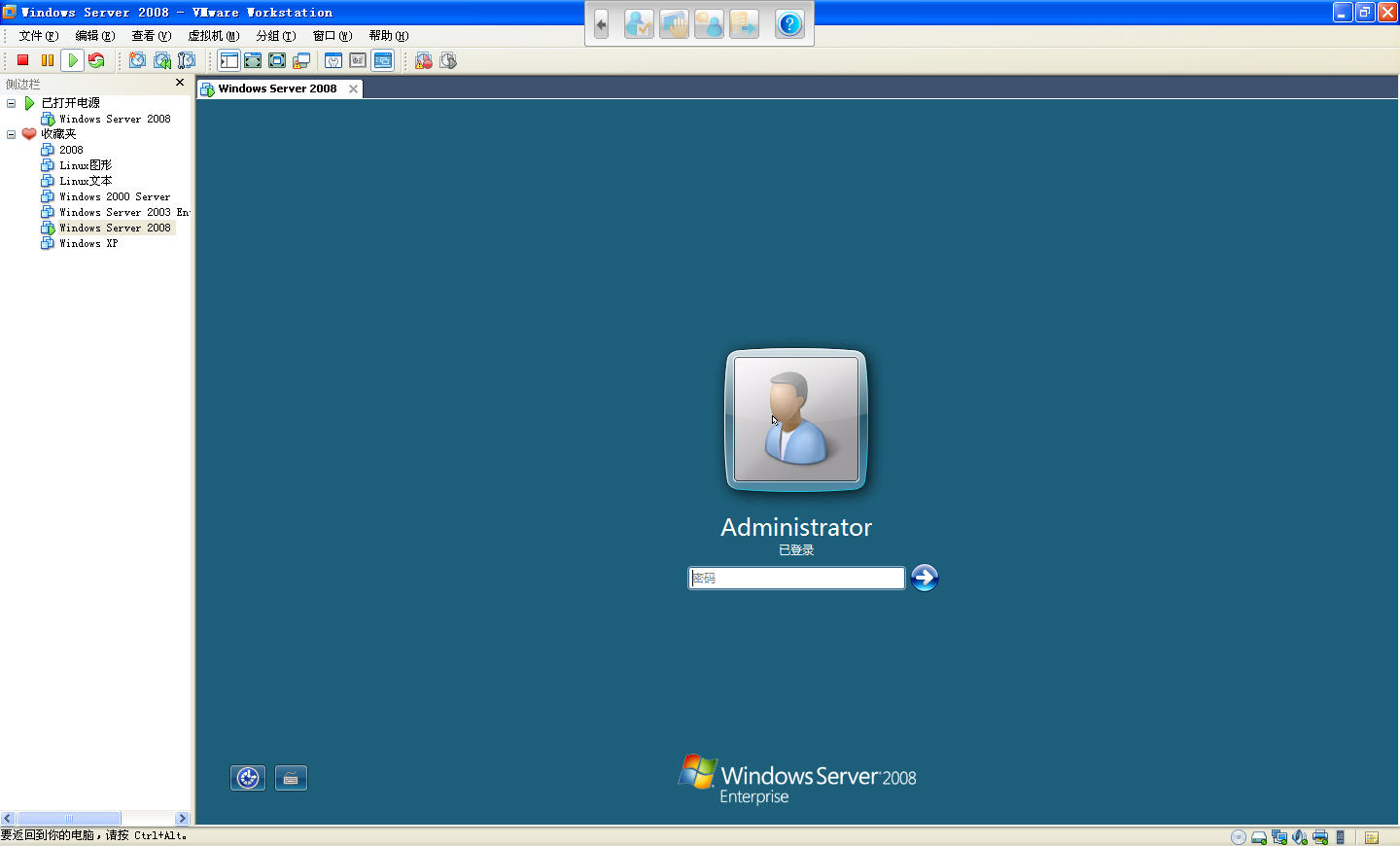


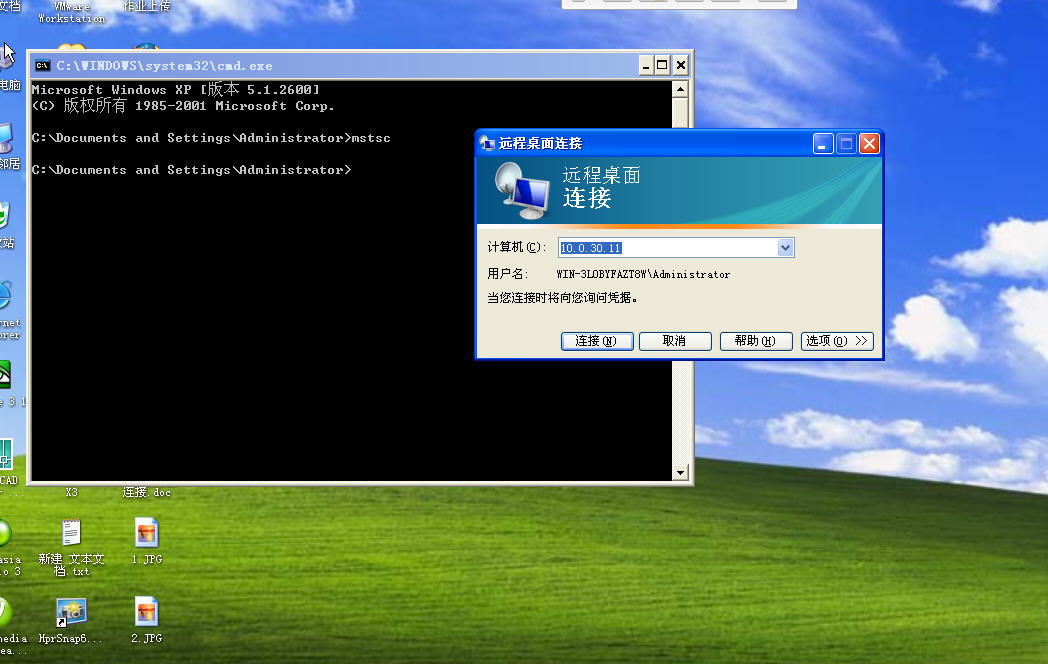
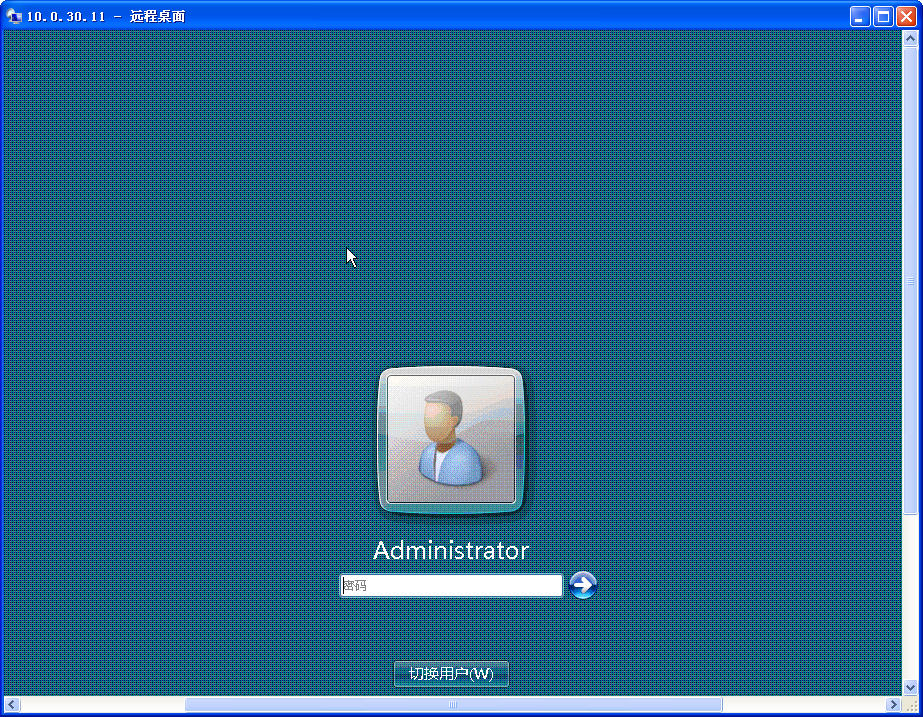
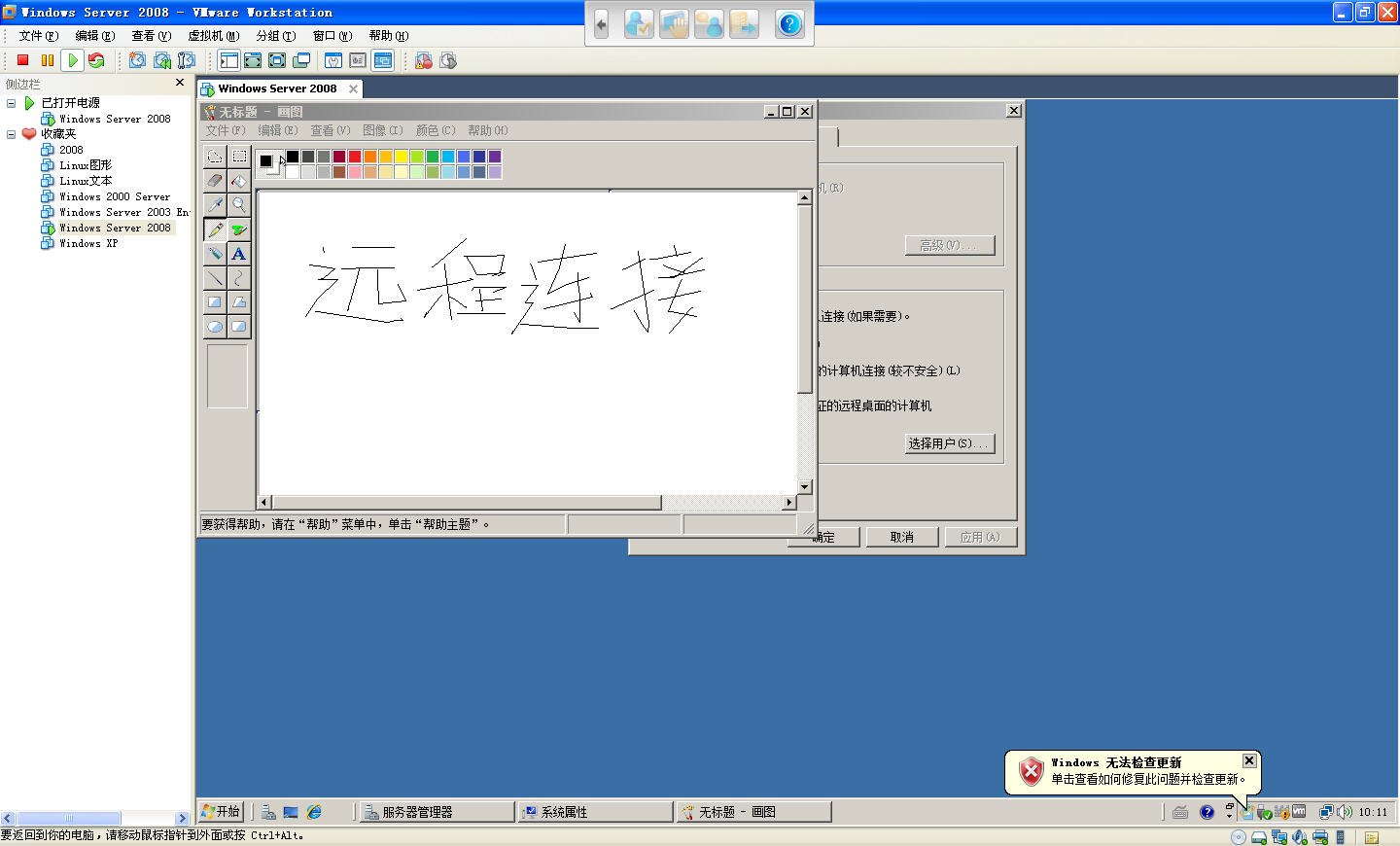
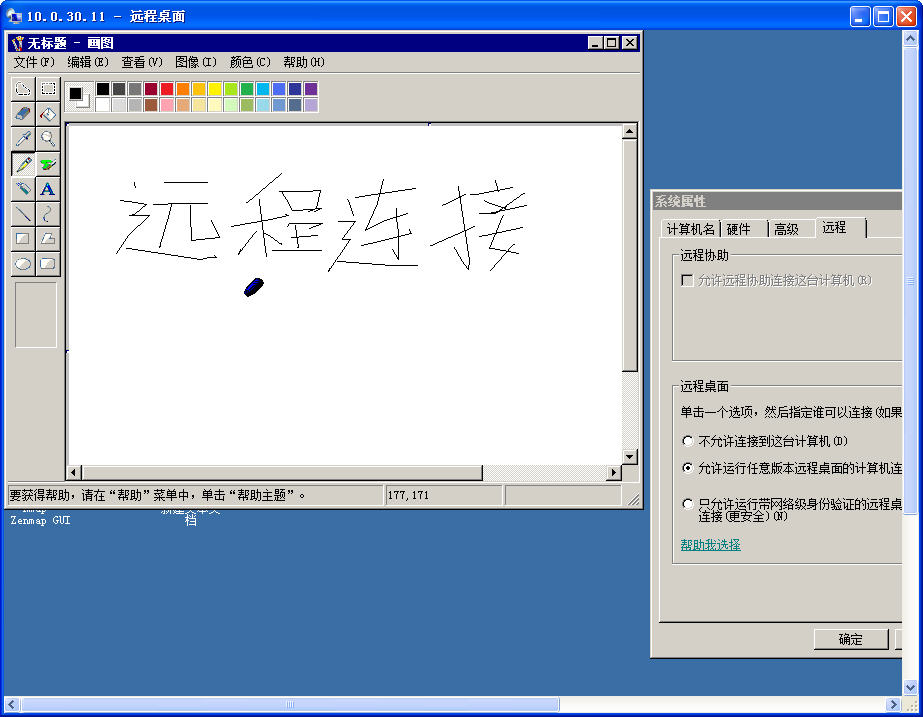













 6307
6307











 被折叠的 条评论
为什么被折叠?
被折叠的 条评论
为什么被折叠?








